Cómo realizar un seguimiento de los objetivos de Google Analytics con Growform
Si quieres saber cuántos usuarios pasan por cada paso de tu formulario, te encantará nuestra integración con Google Analytics.
¿Ya has añadido tu ID de seguimiento a Growform y sólo necesitas saber qué eventos/visitas enviamos a Google Analytics? Haga clic aquí.
Terminarás con algo como esto:
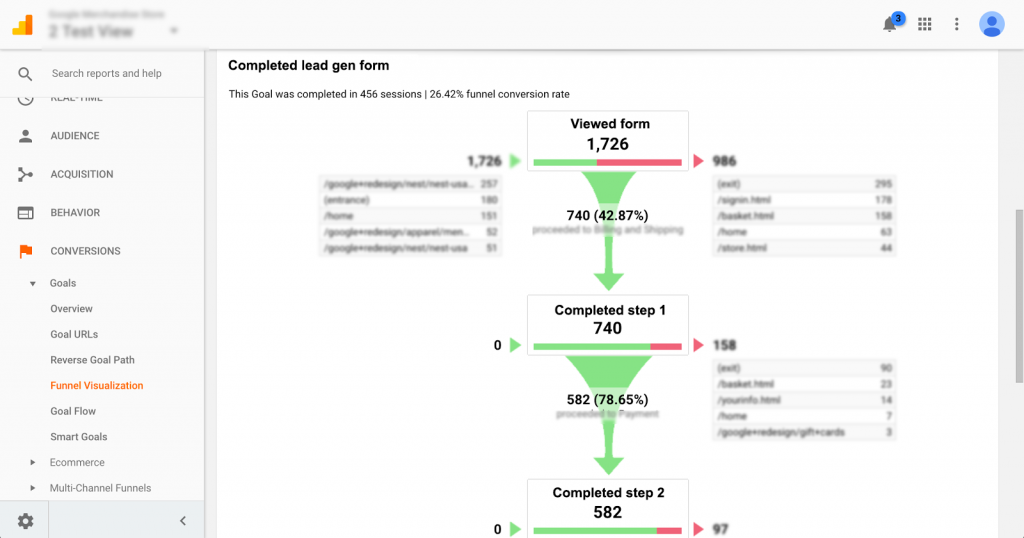
Tabla de contenidos
1 – Tome nota de su ID de seguimiento de Google Analytics
En primer lugar, inicie sesión en Google Analytics y vaya a “Admin” en la propiedad elegida. En el momento de escribir estas líneas, el administrador está representado por una rueda dentada en la parte inferior de la pantalla:
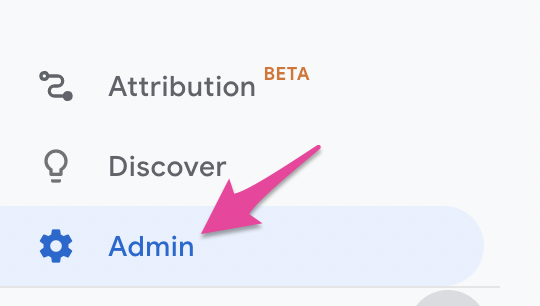
Una vez en la sección de administración, pulsa “Información de seguimiento”:
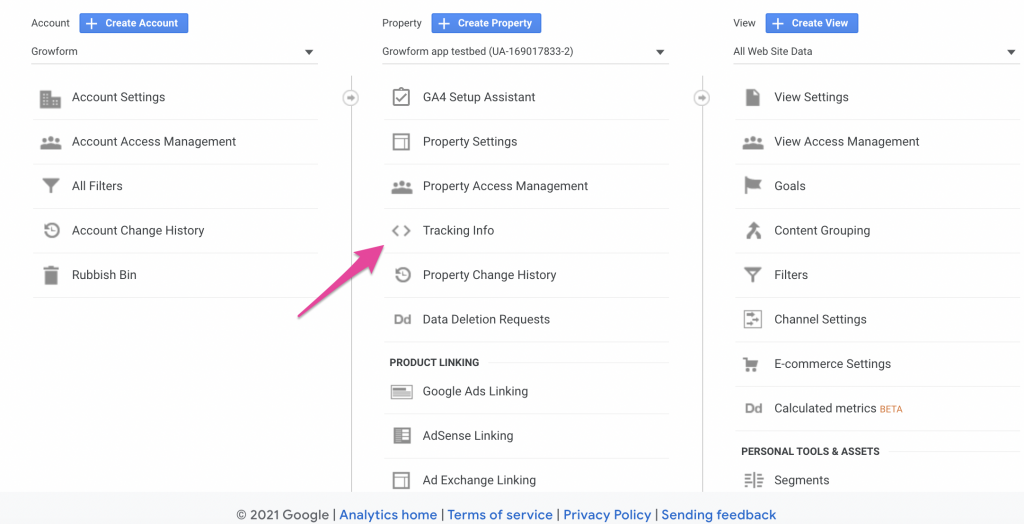
A continuación, vaya a “Código de seguimiento” y busque su ID de la siguiente manera:
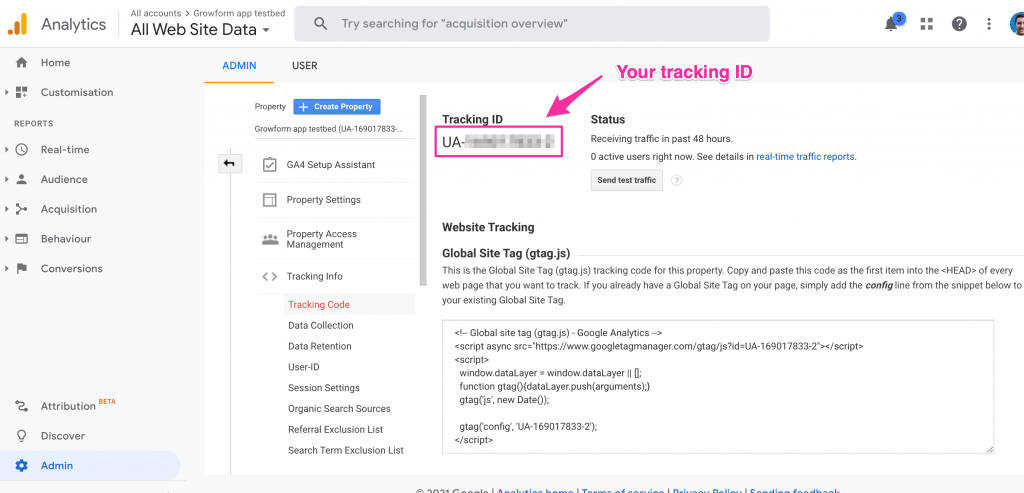
Su ID de seguimiento empieza por “UA-“.
¿Utilizando una nueva propiedad GA4? Si es así, su “ID de medida” empezará por G, y podrá encontrarlo en Admin > Flujos de datos. Es posible que tenga que configurar un flujo de datos web para enviarnos eventos, pero aparte de eso, la configuración es la misma.
Copie su ID de seguimiento en el portapapeles: lo necesitará en el siguiente paso.
2 – Pegue su ID de seguimiento en Growform
Ahora, vaya a “Editar configuración del formulario” en su formulario Growform, luego a “Seguimiento y etiquetado” y busque la integración de Google Analytics:
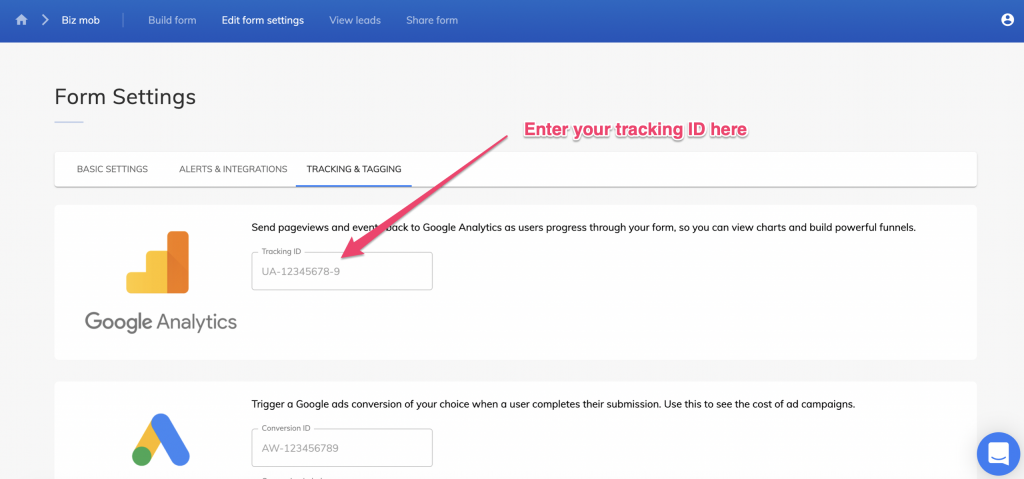
A continuación, sólo tendrá que pegar en el cuadro el ID de seguimiento de Google Analytics que encontró en el paso 1.
No olvides pulsar el botón de guardar al final de la página.
Con eso, ¡ya está todo listo!
¿Qué envía Growform a Google Analytics?
Una vez que hayas añadido tu ID de seguimiento a Growform, empezaremos a enviar eventos a Google Analytics a medida que los usuarios rellenen tu formulario.
Para las propiedades de Universal Analytics (UA-), estos son los eventos que enviamos:
| Acción | Categoría | Etiqueta | |
| Al cargar el formulario | growformFormViewed | (Su identificador de formulario) | – |
| Al finalizar el paso | growformStepCompleted | (Su identificador de formulario) | (El número de paso que se ha completado) |
| Al cumplimentar el formulario | growformFormCompleted | (Su identificador de formulario) | – |
Para las propiedades GA4 (G-), enviamos estos eventos:
| Acción | formId | stepNumber | |
| Al cargar el formulario | growformViewedForm | (Su identificador de formulario) | – |
| Al finalizar el paso | growformPasoCumplido | (Su identificador de formulario) | (El número de paso que se ha completado) |
| Al cumplimentar el formulario | growformCompletedForm | (Su identificador de formulario) | – |
El ID de tu formulario se encuentra en la URL cuando estás editando un formulario:
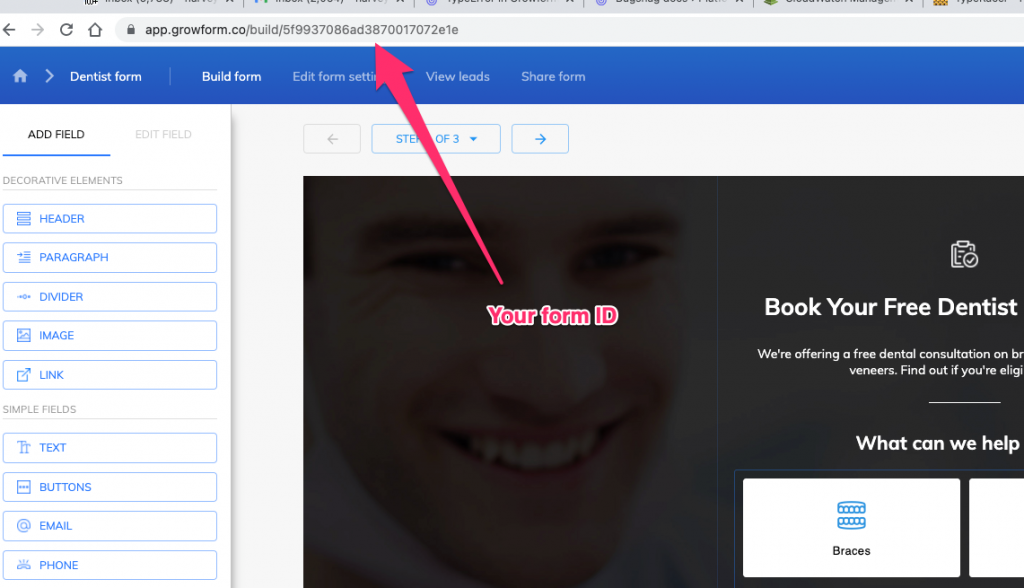
Cómo crear objetivos y un embudo en Google Analytics
Digamos que estamos en una propiedad de Universal Analytics (UA-), y tenemos un formulario de 2 pasos (sin incluir la página de agradecimiento). Nuestro ID de formulario es “1234-MYFORMID”.
Primero crearíamos un objetivo para cuando los usuarios carguen el formulario:
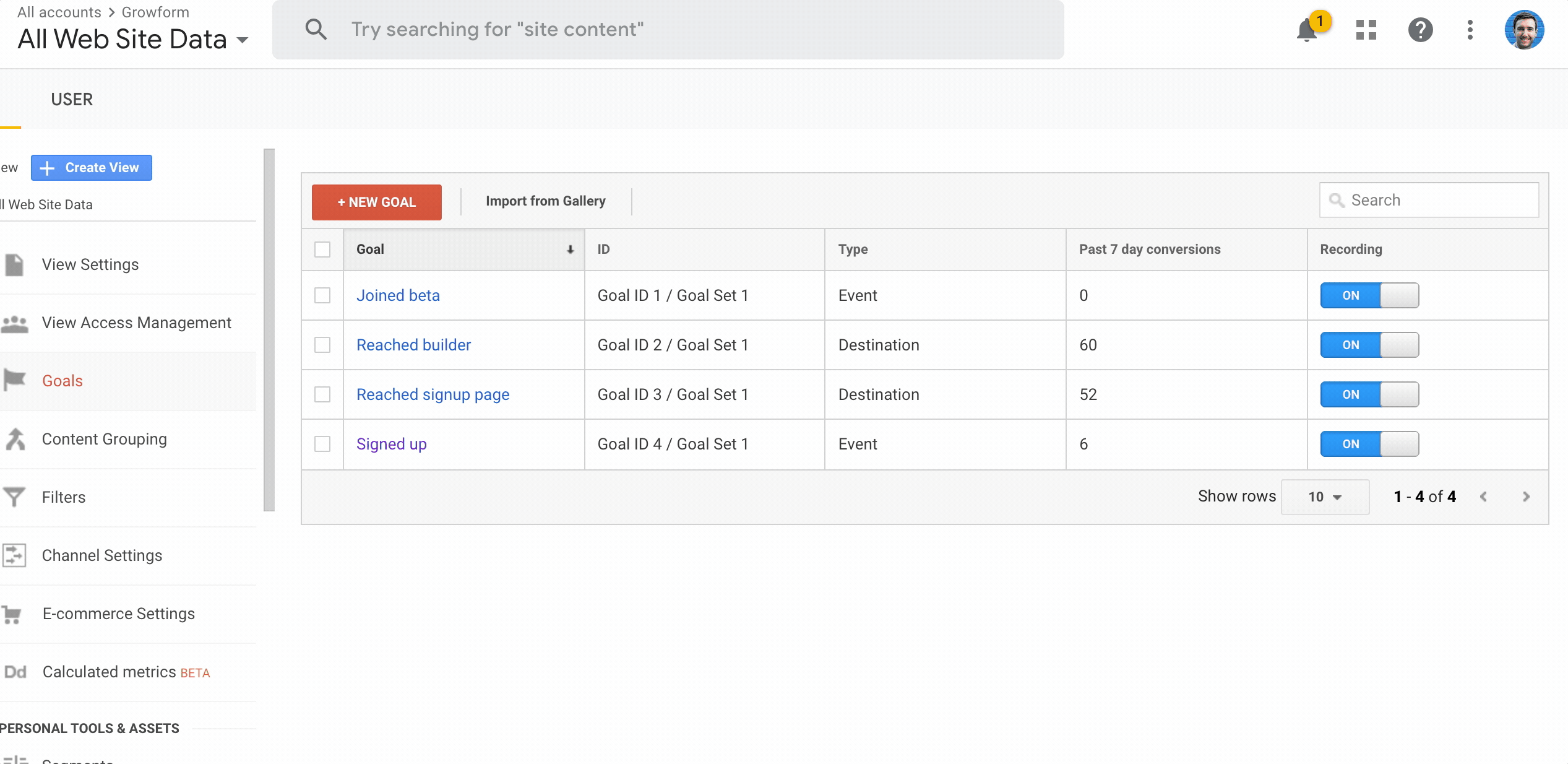
…y luego crear metas con los siguientes valores:
- La acción growformStepCompleted, con la categoría “1234-MYFORMID” y la etiqueta “1”.
- La acción growformStepCompleted, con la categoría “1234-MYFORMID” y la etiqueta “2”.
- La acción growformFormCompleted, con la categoría “1234-MYFORMID”.
Una vez que tenga objetivos para cada paso del formulario, puede utilizar el informe de “visualización del embudo” de Google Analytics en Conversiones > Objetivos > Visualización del embudo para visualizar todo el embudo.
Nota sobre la configuración óptima
En realidad, la etiqueta de Google Analytics se dispara desde la página en la que está incrustada, por lo que es posible que empieces a ver eventos disparados desde lugares extraños (form.growform.co) si enlazas con la página.
Para evitar esto y la posibilidad de que se contabilicen dos veces los usuarios, lo mejor es crear una nueva propiedad de Google Analytics sólo para los formularios Growform.
¿Necesita ayuda con Google Analytics? Nuestro equipo tiene experiencia en el seguimiento y puede ayudarle a través del chat en línea de su cuenta.
Recent Posts
- Tu guía para utilizar eficazmente el Constructor de formularios Webflow
- Los 5 mejores ejemplos de formularios de captación de clientes potenciales que pueden aumentar tus conversiones (2025)
- ¿Qué es un formulario multipaso de Elementor y cómo lo mejora Growform?
- Repasamos las mejores alternativas a Microsoft Forms para una mejor personalización y control
- Este es nuestro análisis de los mejores creadores de formularios para sitios WordPress
Categories
- Conformidad
- Convertri
- CRO
- Diseño de formularios
- Diseño de formularios de varios pasos
- Generación de clientes potenciales
- Google Tag Manager
- Herramientas
- Hubspot
- Inmobiliario
- Integración
- Marketing
- Ofertas especiales de captación de clientes potenciales
- Prospección
- Sin categorizar
- TrustedForm
- Tutoriales
- Tutoriales Unbounce
- Unbounce
- Uso de growform
